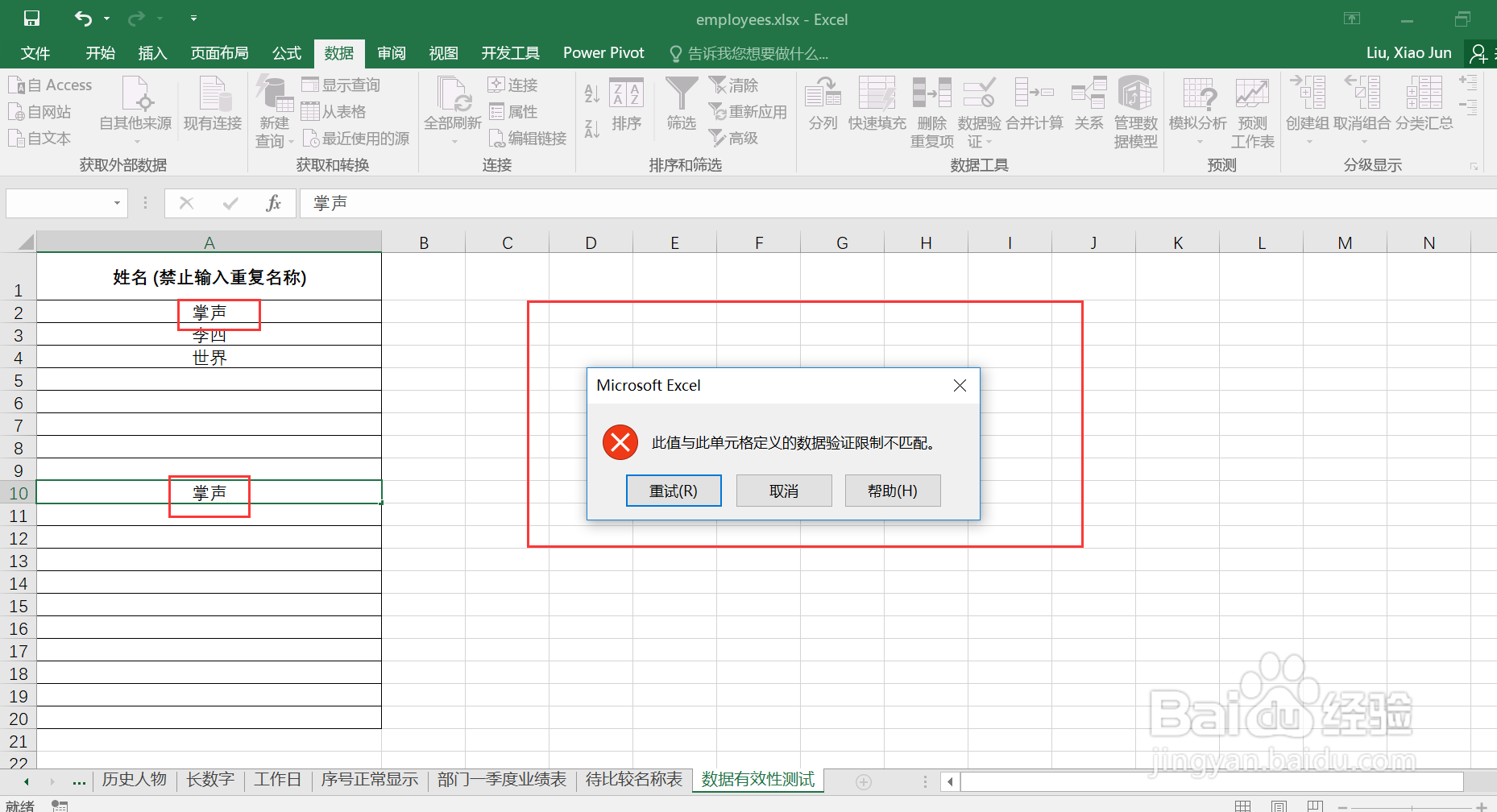详解Excel如何禁止表格输入重复值
1、双击打开待操作的表格,切换到待处理的 sheet 页。
2、选中表格中需要进行约众龊受礻束的所有单元格(即该区域内禁止输入重复内容),点击上方菜单栏中的“数据”,然后点击菜单项“数据验证”下的“数据验证”条目。
3、在“数据验证”窗口中的“允许”下拉列表中,选择“自定义”选项。
4、在“数据验证”窗口中的“公式”框中输入公式,并点击下方的“确定”:=COUNTIF猾诮沓靥($A$2:$A$20, A2)=1 :即在一个决定区域内($A$2:$A$20), 所有列的值飧肇苡卫只能出现一份,不可重复。
5、回到 sheet 页,在配置区域内,可以输入值,但如果输入重复值,则会弹出错误窗口,阻止继续编辑!效果符合预期!
声明:本网站引用、摘录或转载内容仅供网站访问者交流或参考,不代表本站立场,如存在版权或非法内容,请联系站长删除,联系邮箱:site.kefu@qq.com。
阅读量:82
阅读量:26
阅读量:31
阅读量:32
阅读量:93